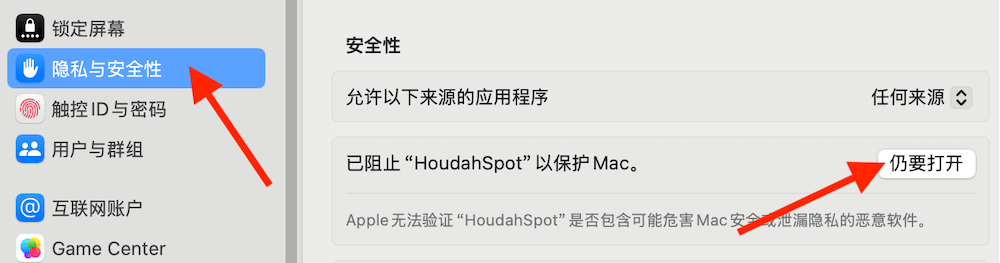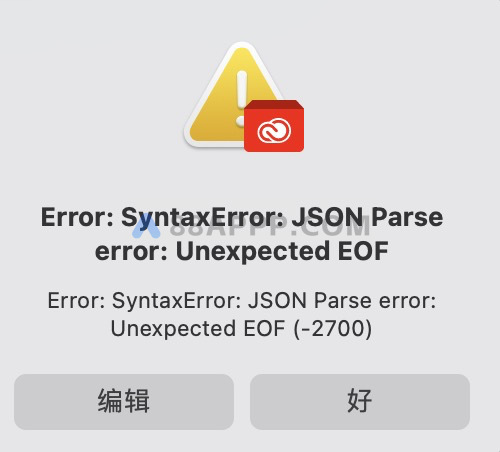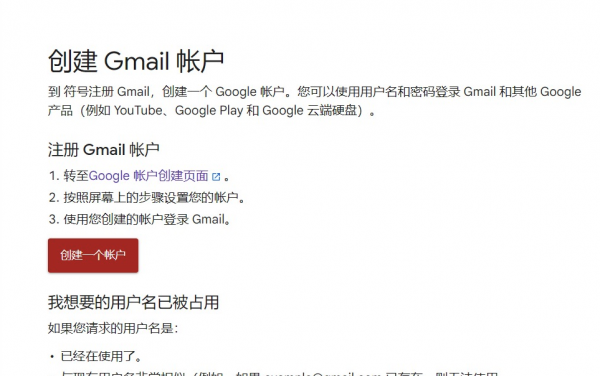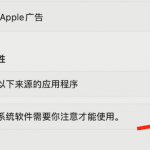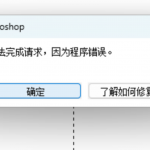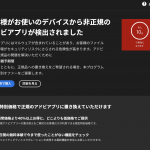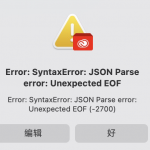刚入手Macbook的朋友在安装第三方软件的时候偶尔会碰见打开软件的时候遇见“已损坏,打不开。您应该将它移到废纸娄”,这个时候怎么解决?
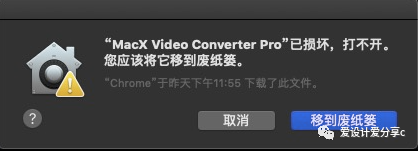
 2.安全性与隐私
2.安全性与隐私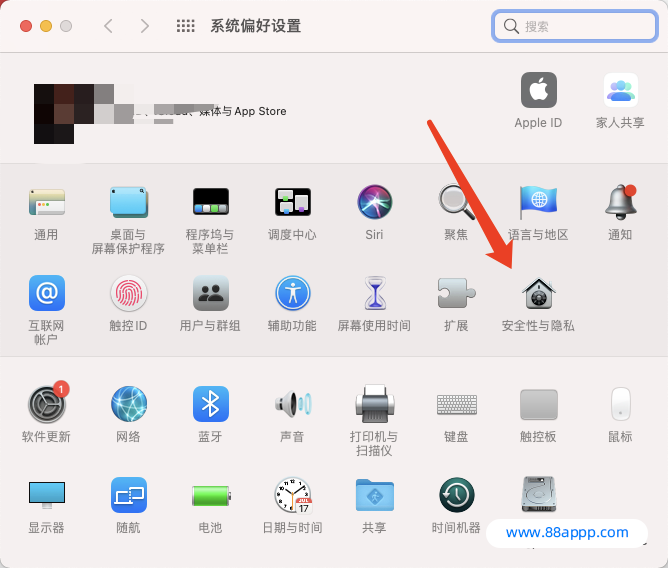 3.通用
3.通用
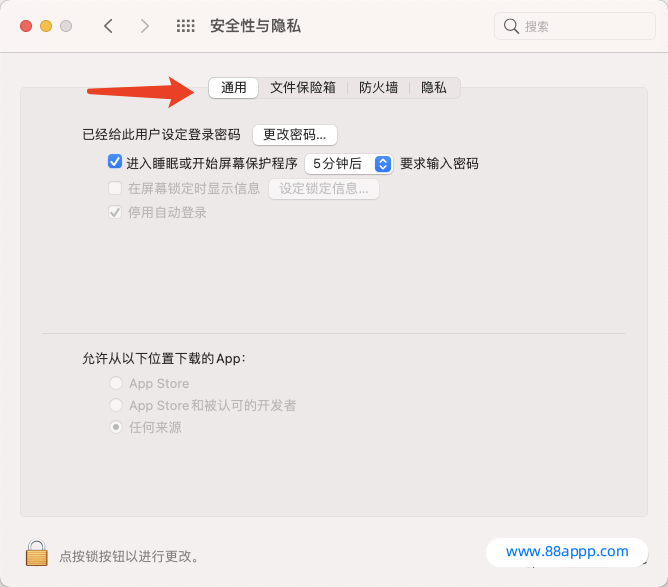
4.选择任何来源(没有任何来源继续看下面的教程开启)
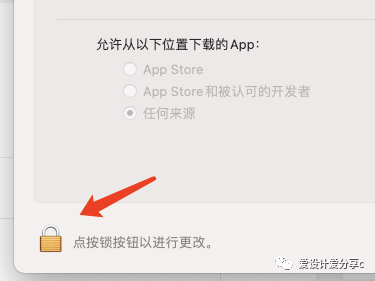
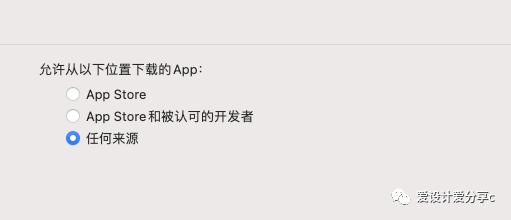
如果以上方法没有解决问题,请看下面的教程操作!
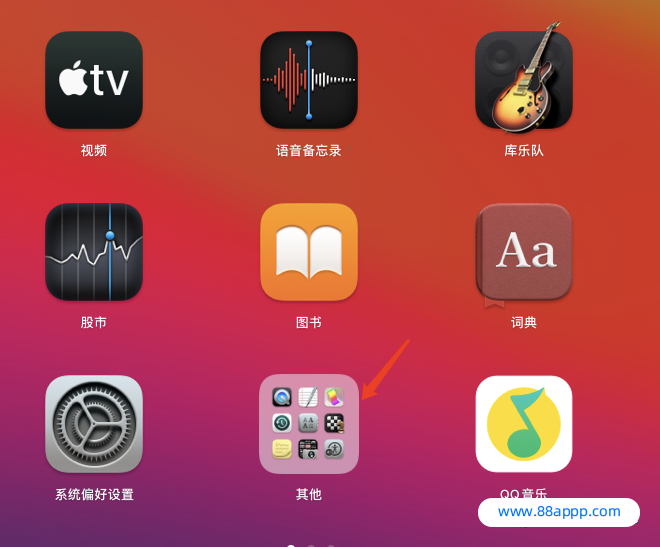
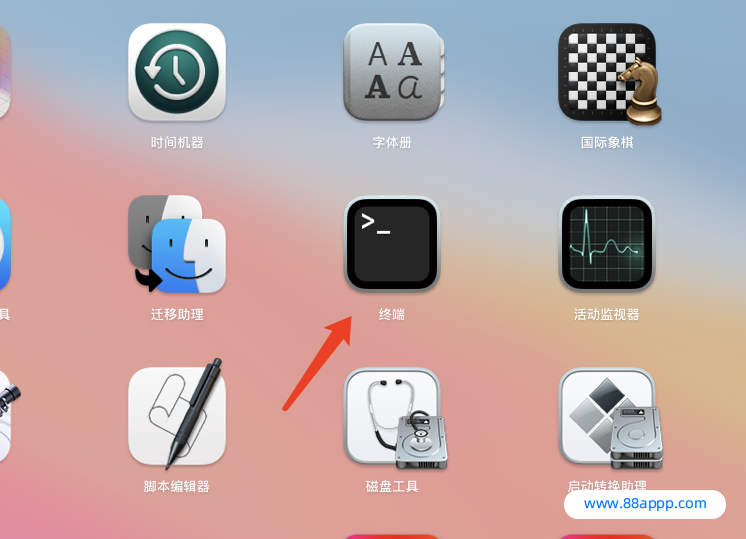 2、输入以下命令:(复制进去)
2、输入以下命令:(复制进去)
sudo spctl --master-disable
回车!然后输入Mac密码回车即可(密码输入是看不见的,无视继续输入即可)
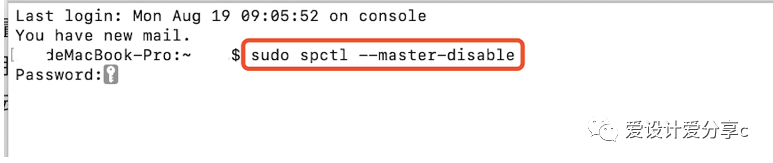


在macOS系统中,如果遇到提示无法打开软件的问题,可以尝试以下操作:
打开系统偏好设置 -> 安全性与隐私 -> 通用,找到“允许以下来源的应用程序”选项,选择【任何来源】。完成后重新尝试打开软件,即可避免错误提示。如下图所示:
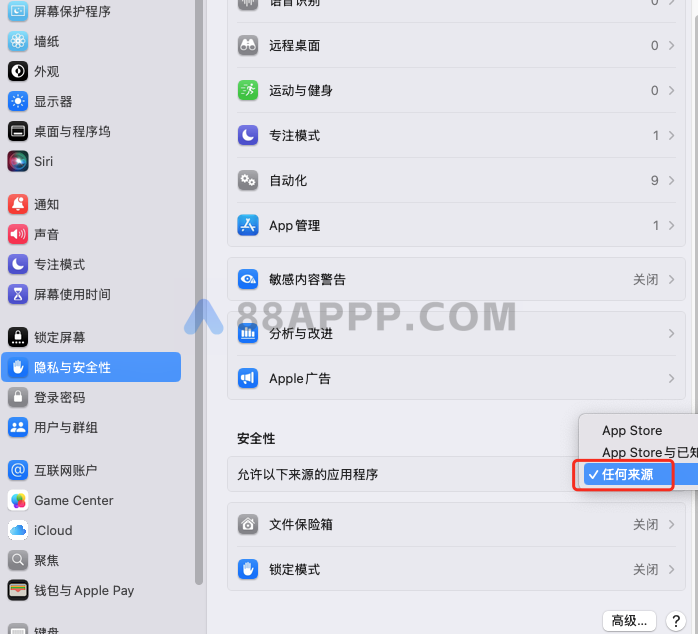
4、适用于macOS Sequoia 15及以上版本的操作方法
对于macOS Sequoia 15及以上版本的系统,如果上述方法无效,请按照以下步骤操作:
进入系统设置 -> 隐私与安全性,将页面滚动到最底部,在【允许以下来源的应用程序】中选择【任何来源】,并点击【允许】。完成后,即可正常运行软件。如下图所示:
(注意:由于系统版本不同,下图中的文字描述可能略有差异,但操作步骤均为开启“任何来源”选项。)
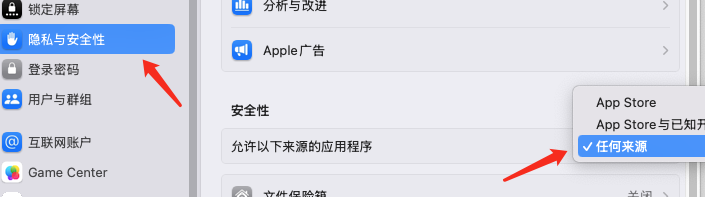
5、启用“仍要打开”选项
在macOS Sequoia 15及以上系统中,即使已开启“任何来源”,仍提示应用为恶意软件时,请执行以下操作:
进入系统设置 -> 隐私与安全性,拉到页面最底部,点击【仍要打开】,然后重新尝试运行应用。此时系统会要求输入电脑密码,输入后即可正常打开软件。如下图所示:
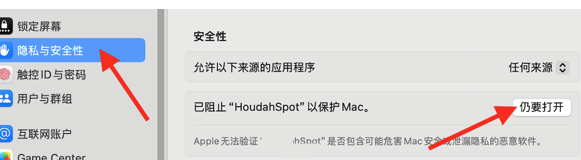
四、终端解决方法(拖入软件到终端解决方法)
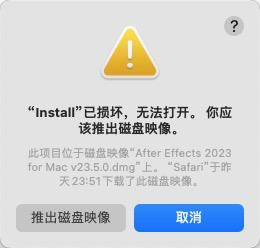 2.将“install”文件拖到桌面
2.将“install”文件拖到桌面
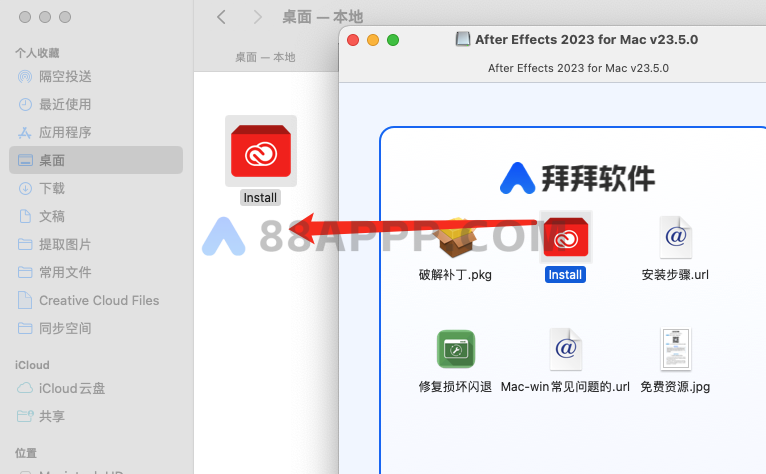
3.打开启动台-设置-终端-输入命令:(复制粘贴进去,cr 后 面 打 一个空 格)多次检查空格
xattr -cr
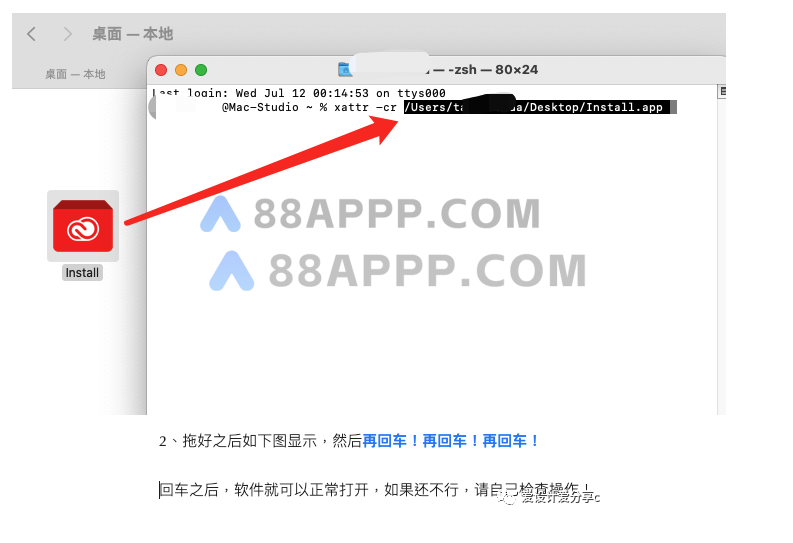
4.回车后关闭终端-打开桌面的install
 安装中
安装中
5、在macOS Sequoia 15+以上系统上面的操作方法没用,需要自己打开电脑【系统设置】,找到【隐私与安全性】,拉到最下面,在【允许以下来源的应用程序】中,选择【任何来源】,再【允许】如下图:(注意:系统版本不同可能下图文字表述有不一样,但都是打开任何来源)
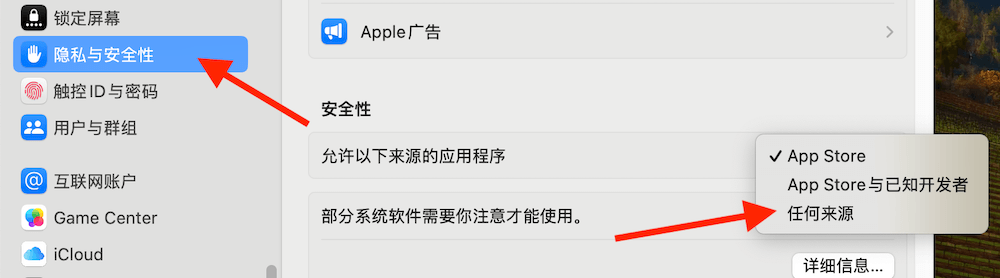
6、注意:在macOS Sequoia 15+以上系统打开了任何来源,还是提示恶意,需要打开电脑【系统设置】,找到【隐私与安全性】,拉到最下面,再点击【仍要打开】,再打开,输入电脑密码即可正常打开软件,如下图: